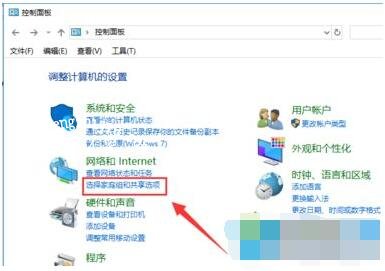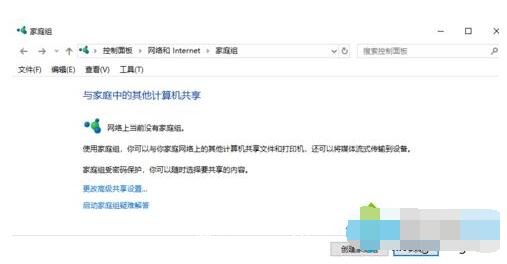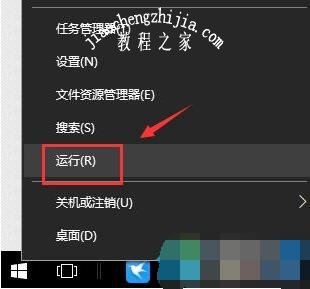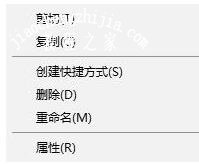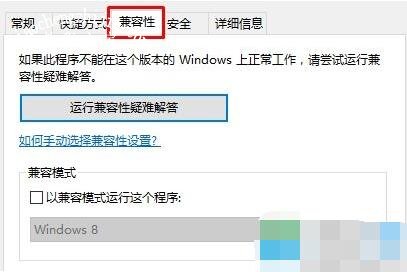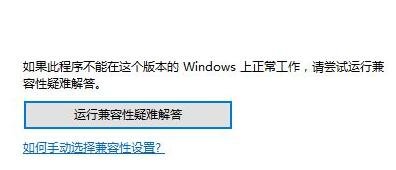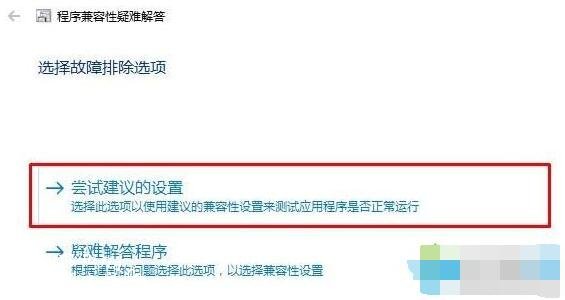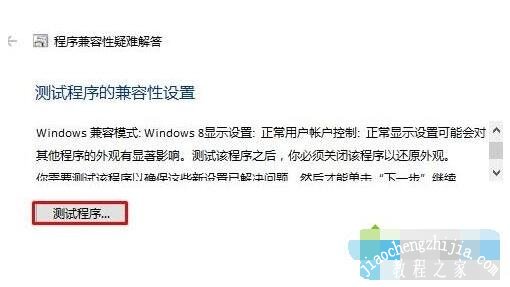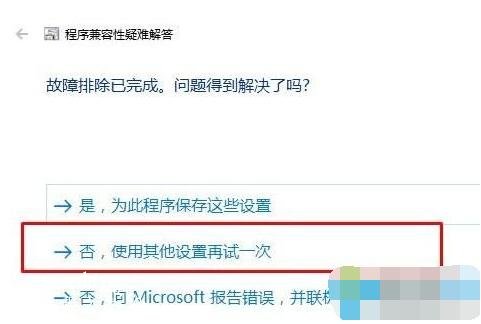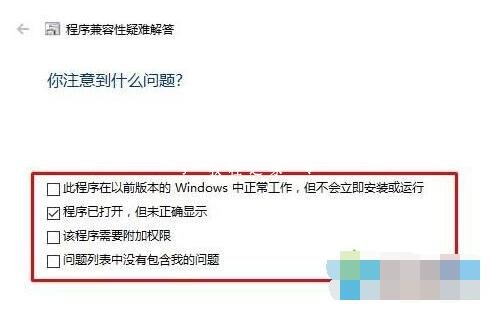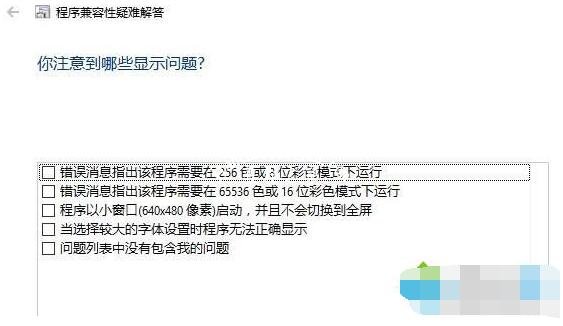很多电脑用户在升级win10系统之后,发现打开应用的时候速度非常慢,鼠标一直在打转,有时候还会出现未响应只能关闭,在没有升级之前是不会这样的,遇到这种情况我们该怎么办呢?其实也简单,下面小编为大家带来win10打开应用非常慢的解决方法,大家直接参照下面的步骤即可解决。
win10打开应用非常慢怎么办:
1、进入桌面,鼠标右键单击此电脑,选择属性,如下图所示:
2、属性界面点击控制面板主页,如下图所示:
3、进入网络和internet,点击 选择家庭组和共享选项。
4、选择家庭组 - --离开,关闭家庭组功能。
5、接着鼠标右键单击开始按钮,选择运行进入。
6、在运行中输入services.msc点击确定按钮。
7、进入服务列表找到widows search选项双击。
8、将启动类型设置为禁止,点击应用按钮。
相关知识拓展:win10打开应用没反应如何解决
1.首先在无法正常运行的程序上单击右键,选择【属性】,如图:
2.在属性界面点击【兼容性】选卡;
3.点击【运行i兼容性疑难解答】;
4.等待检测完毕后点击【尝试建议的设置】;
5.点击【测试程序】,查看能否正常运行,然后点击下一步;
6.如果可以正常运行,则点击【是,为此程序保存这些设置】,若无法正常运依旧无响应,则点击【否,使用其他设置在试一次】知道正常运行即可!
7.按实际情况勾选出现的问题,点击下一步;
8.选择【是,使用其他设置重试】点击下一步;
9.选择出现的问题,点【下一步】;
10.勾选符合实际情况的问题,点击下一步即可。
以上便是‘win10打开应用非常慢怎么办 win10打开应用没反应如何解决’的全部内容了,希望可以为大家带来帮助,如果你还想了解更多关于win10的使用技巧,可以进入教程之家网了解一下。